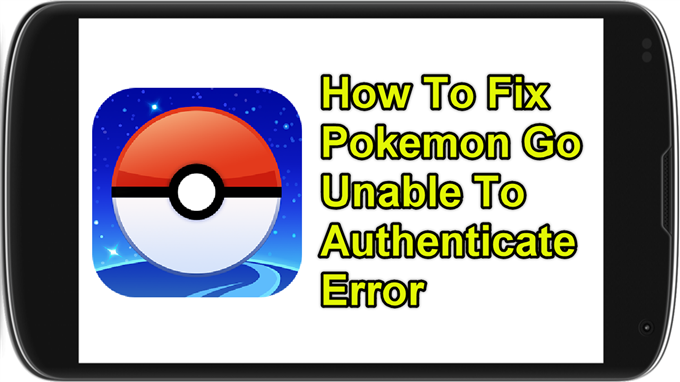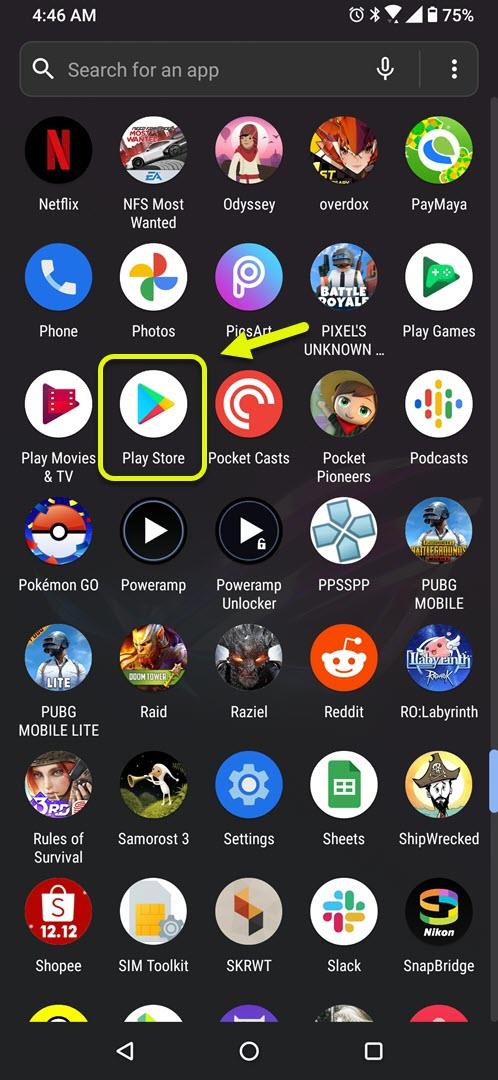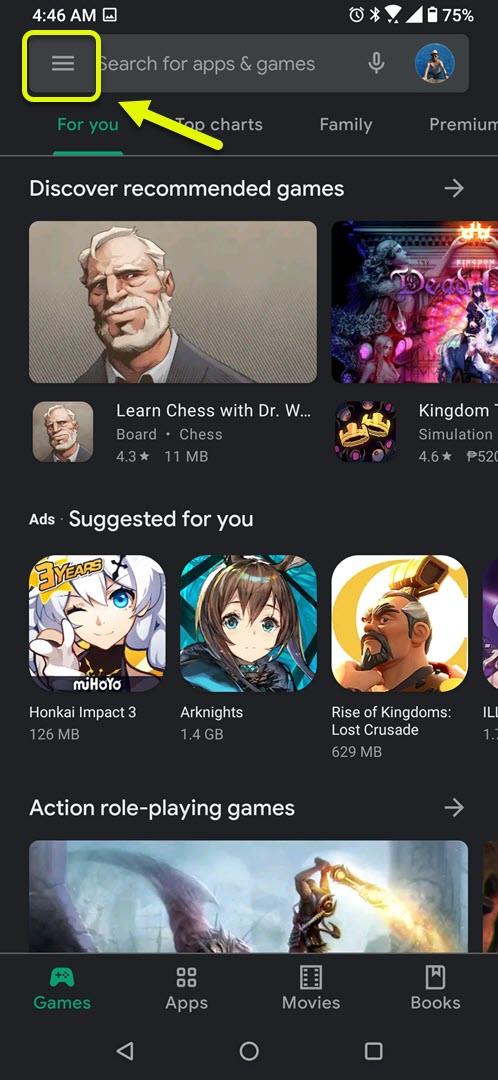Pokemon Go som ikke klarer å autentisere feil som oppstår på Android-telefonen din, er vanligvis forårsaket av en feil i appen, en forbindelse eller et serverproblem. Dette kan også skyldes at kontoen er utestengt. Du må gjøre en rekke feilsøkingstrinn for å løse dette problemet.
Pokemon Go er et populært Augmented Reality-mobilspill som er utviklet av Niantic Games. Dette spillet bruker telefonens GPS for å oppdage posisjonen din og få Pokemon til å vises i ditt område. Målet ditt er å fange disse Pokémonene. Siden den første utgivelsen i 2016 har den blitt lastet ned mer enn en milliard ganger med rundt 5 millioner mennesker som spiller den på daglig basis.
Hva du skal gjøre når du ikke får bekreftet feilmeldingen i Pokemon Go
Et av problemene du kan støte på mens du spiller dette spillet på Android-enheten din, er at du ikke kan autentisere feil. Dette skjer når du prøver å kjøre appen, og den lar deg ikke koble til serveren. Hvis dette skyldes at kontoen din er utestengt på grunn av bruken av uautoriserte verktøy, for eksempel en GPS-spoofer, kan du anke dette fra Niantic-støttesiden. Men hvis dette ikke er forårsaket av et forbud, så er det du trenger å gjøre.
Metode 1: Sørg for at spillet er oppdatert
Det første du vil gjøre i dette tilfellet er å sørge for at du kjører den nyeste versjonen av spillet.
Tid som trengs: 5 minutter.
Oppdater Pokemon Go-appen
- Åpne Google Play-butikken.
Du kan gjøre dette ved å sveipe opp fra startskjermen og deretter trykke på ikonet.
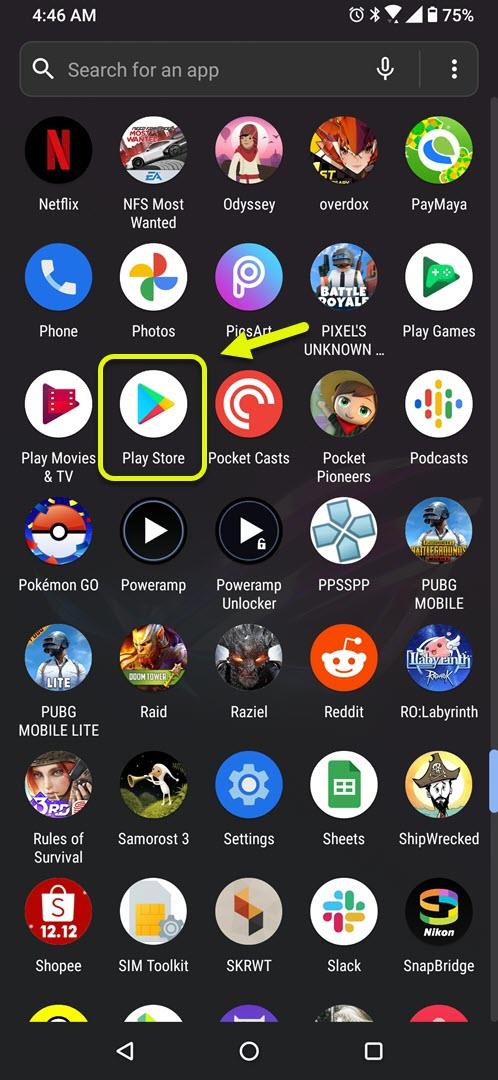
- Trykk på Meny.
Dette er de tre horisontale linjene du finner øverst til venstre i appen.
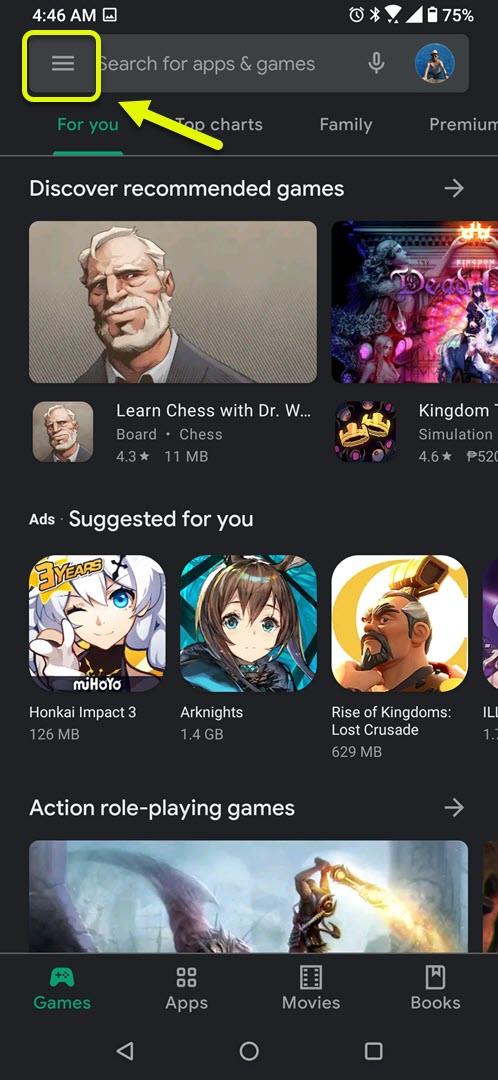
- Trykk på Mine apper og spill.
Dette vil liste opp alle appene og spillene som er installert på telefonen din.

- Trykk på Oppdater alt-knappen.
Hvis en appoppdatering er tilgjengelig, spesielt for Pokemon Go, blir den automatisk oppdatert.

Når oppdateringen er fullført, kan du prøve å sjekke om problemet fortsatt oppstår.
Metode 2: Sjekk internettforbindelsen
Spillet krever at telefonen din er koblet til internett. En dårlig eller treg internettforbindelse vil vanligvis forårsake dette problemet. Du bør sjekke tilkoblingen din ved å kjøre en hastighetstest. Den raskeste måten å gjøre dette på er å søke etter hastighetstest ved å bruke nettleseren din, og deretter klikke på kjørehastighetstestknappen i søkeresultatet. Hvis du ikke får god forbindelse, kan du prøve å bytte tilkoblingsmodus. Du kan prøve å bruke 3G, 4G eller til og med en Wi-Fi-tilkobling hvis den er tilgjengelig.
Metode 3: Start Pokemon Go for å fikse, kan ikke bekrefte feilmelding
Noen ganger er dette problemet forårsaket av en feil i appen som kan løses ved å starte den på nytt. For å gjøre dette, trykk bare på den siste app-knappen på telefonen, og søk etter den kjørende Pokemon Go-appen, og sveip opp for å lukke den. Åpne spillet igjen, og sjekk om problemet fortsatt oppstår.
Metode 4: Tøm hurtigbufferen og dataene til Pokemon Go-appen
Det er en mulighet for at problemet skyldes ødelagte hurtigbufrede data eller en feil. For å fikse dette må du tømme hurtigbufferen og dataene til appen.
- Trykk på Innstillinger.
- Trykk på Apper og varsler.
- Trykk på Se alle appene.
- Trykk på Pokemon Go.
- Trykk på Lagring og hurtigbuffer.
- Trykk på Clear Storage og Clear Cache, og sørg for å bekrefte handlingen din.
Du må logge på kontoen din igjen når du kjører appen. Prøv å sjekke om feilen forsvinner.
Etter å ha utført trinnene ovenfor vil du fikse Pokemon Go som ikke kan autentisere feilen.
Besøk Youtube-kanalen vår på androidhow for mer feilsøkingsvideoer.
Les også:
- Slik laster du opp til Instagram fra PC